Trisquel 8.0 Flidas
Trisquel é um sistema operacional baseado no ubuntu 100% livre, ou seja o kernel utilizado é o linux-libre.
A distribuição GNU Trisquel usa por padrão unicamente Software Livre, ou seja, os usuários são totalmente beneficiados com as 4 liberdades básicas definidas pela FSF, o que faz com que seu kernel (núcleo) não contenha drives proprietários e assim garanta a liberdade dos usuários em usar, compartilhar, modificar e distribuir. Assita aqui Dausacker
O link com informações sobre o projeto e o download do sistema podem ser encontrados [**Aqui**](https://trisquel.info/)
1. Criando a máquina virtual: Para realizar esta instalação vou utilizar o software livre de virtualização boxes, após iniciar a aplicação clicar em Nova.

2. Após iniciar uma nova instalação é necessário selecionar o arquivo que deseja instalar, neste caso o trisquel 8.0

3. Abrirá uma janela onde você pode escolher a imagem do sistema operacional livre.

4. Após avançar será exibido as configurações da máquina virtual, onde é possível manter padrão ou modificar, neste caso eu deixei com as configurações padrão, pois já seriam suficientes, clicar em avançar e a instalação será iniciada

5. A primeira tela exibida no incio da instalação é para selecionar o idioma do sistema, neste exemplo escolhi português.

6. Aqui neste parte temos um detalhe importante: durante a instalação, até o dia da publicação deste artigo era necessário entrar no modo de **experimentar o trisquel sem instalar** para que seja possível utilizar o teclado ABNT2 após concluir a instalação. 
7. Após entrar no modo para experimentar será exibido a Área de trabalho com o ícone **Instalar Trisquel 8.** dar dois cliques para iniciar a instalação. 
9.Nesta janela você pode escolher baixar as atualizações durante a instalação:

10. **Tipo de instalação:** Aqui é possível Criptografar o sistema operacional, particionar o disco, somente apagar o disco e instalar ou criar partição de swap, por exemplo.

11. **Usuário, nome da máquina e senha** 
12. **Instalação** neste momento a cópia de arquivos começa de fato para o seu disco, assim que terminar sua instalação esta pronta, só reiniciar e utilizar seu S.O 100% livre.

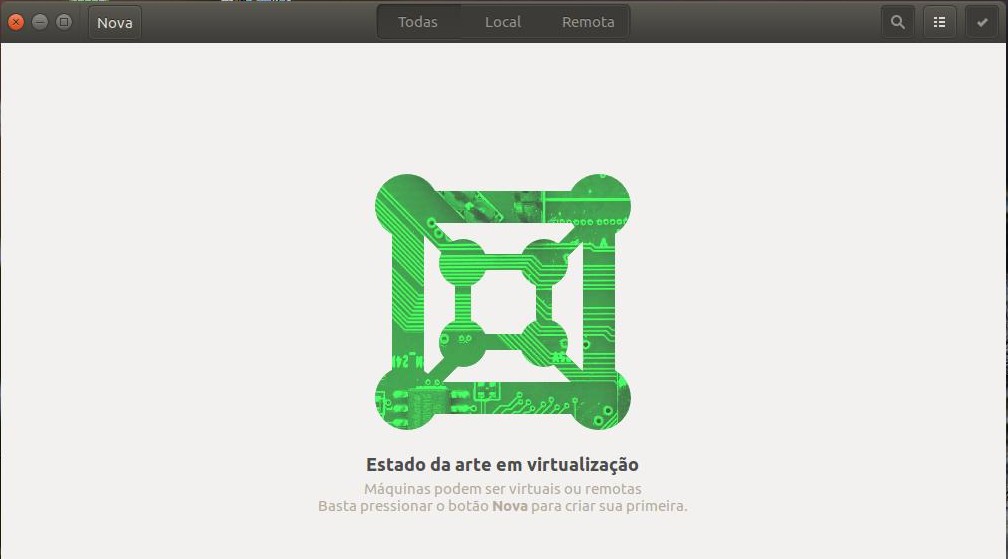

Comments
No comments yet. Be the first to react!